تبلیغات
موضوعات
آرشیو
-
تير 1402
بهمن 1401
بهمن 1400
دی 1400
آذر 1400
آبان 1400
مهر 1400
بهمن 1399
ارديبهشت 1399
شهريور 1398
مرداد 1398
تير 1398
اسفند 1395
دی 1395
آذر 1395
آبان 1395
مرداد 1395
تير 1395
خرداد 1395
فروردين 1395
اسفند 1394
بهمن 1394
آذر 1394
مرداد 1394
تير 1394
خرداد 1394
اسفند 1393
بهمن 1393
دی 1393
آذر 1393
آبان 1393
مهر 1393
ارديبهشت 1393
فروردين 1393
اسفند 1392
بهمن 1392
نویسندگان
درباره ما

لینک دوستان
- دریافت رایگان این قالب
- مجله ها
- جراحی فک جلو آمده
- سامانه برنامه شاد دانش آموزی
- سامانه برگزاری امتحانات نهایی
- پایگاه اطلاعات یکپارچه دانش آموزی
- دریافت کد سوابق تحصیلی
- سامانه ضمن خدمت فرهنگیان
- دفتر تالیف کتاب های درسی
- فیش حقوق
- دانلود سریال جدید
- قیمت روز خودروی شما
- بزرگترین کامیونیتی ایرانیان مقیم استرالیا
- آخرین مطالب ارسال شده
- ارسال لینک
پیوندهای روزانه
امکانات جانبی
ورود کاربران
عضويت سريع
نظرسنجي
آمار
پربازدید
 مشکل خطای نگارش جدید دریافت شود ( خطای 25 ) در سیستم دانا
مشکل خطای نگارش جدید دریافت شود ( خطای 25 ) در سیستم دانا تبدیل اعداد انگلیسی به فارسی و بالعکس در نرم افزارهای Word و Excel (اعداد صحیح و اعشاری)
تبدیل اعداد انگلیسی به فارسی و بالعکس در نرم افزارهای Word و Excel (اعداد صحیح و اعشاری) کدهای خطای سیستم دانا
کدهای خطای سیستم دانا راهنمای ثبت نام در سازمان دانش آموزی
راهنمای ثبت نام در سازمان دانش آموزی ایجاد پایگاه سیستم دانش آموزی ( Helper)
ایجاد پایگاه سیستم دانش آموزی ( Helper) نصب برنامه سیستم دانش آموزی روی ویندوز 7
نصب برنامه سیستم دانش آموزی روی ویندوز 7 نصب برنامه سیستم دانش آموزی روی ویندوز 8
نصب برنامه سیستم دانش آموزی روی ویندوز 8 آموزش کامل کار با سیستم اتوماسیون مدارس
آموزش کامل کار با سیستم اتوماسیون مدارس نحوه درج نمره انضباط از طریق لیست کلاسی متوسطه اول
نحوه درج نمره انضباط از طریق لیست کلاسی متوسطه اول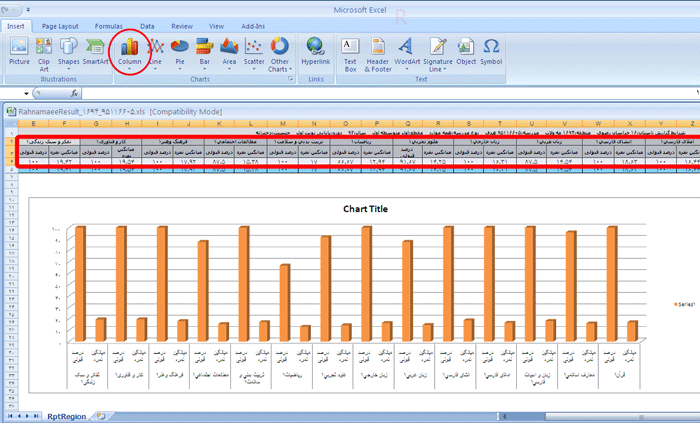 تهیه نمودار میانگین نمره و درصد قبولی دروس
تهیه نمودار میانگین نمره و درصد قبولی دروستصادفی
 اسکریپت رفع خطای بسته بودن سال 92
اسکریپت رفع خطای بسته بودن سال 92  نصب برنامه سیستم دانش آموزی روی ویندوز 8
نصب برنامه سیستم دانش آموزی روی ویندوز 8 راهنمای نحوه ارسال اطلاعات دانش آموزان از سیستم سالی به سیستم دانا
راهنمای نحوه ارسال اطلاعات دانش آموزان از سیستم سالی به سیستم دانا  تبدیل اطلاعات سیدا به اکسل
تبدیل اطلاعات سیدا به اکسل دریافت کارنامه نوبت اول پایه سوم راهنمایی در نگارش 5.2.0.0
دریافت کارنامه نوبت اول پایه سوم راهنمایی در نگارش 5.2.0.0 خطای شماره کلاس تکراری است
خطای شماره کلاس تکراری است نگارش 6.8 سیستم مدارس راهنمایی و متوسطه دوره اول
نگارش 6.8 سیستم مدارس راهنمایی و متوسطه دوره اول  همه ی خطاهای اصلی در سیستم های دانش آموزی و سناد
همه ی خطاهای اصلی در سیستم های دانش آموزی و سناد  جدول آشنایی با امامان معصوم
جدول آشنایی با امامان معصوم دانلود نشدن فایل آموزش کار باسیستم اتوماسیون اداری
دانلود نشدن فایل آموزش کار باسیستم اتوماسیون اداری
تاریخ ارسال پست: جمعه 09 مهر 1400 ساعت: 21:38
چارت سازمانی پروژه مهر شامل:
🔹رییس ستاد پروژه مهر:مدیر مدرسه
🔹دبیر ستاد: معاون آموزشی
🔹عضو ستاد: معاون اجرایی
🔹عضو ستاد: معاون پرورشی
🔹عضو ستاد: مربی پرورشی
🔹عضو ستاد: رییس انجمن اولیا مربیان
🔹عضو ستاد: عضو انجمن اولیا
🔹عضو ستاد: نماینده معلمان
🔹عضو ستاد: عضو شورای دانش آموزی
🔹عضو ستاد: روحانی فعال آموزشگاه
🔹عضو ستاد: مراقب سلامت
🔹عضو ستاد:خدمتگزار
🔹عضو ستاد: سرایدا
تاریخ ارسال پست: دوشنبه 26 تیر 1402 ساعت: 7:56
💢همکاران گرامی
لطفا از مسیر زیر کلاسبندی دانش آموزان میانپایه که ثبت نام شده اند را انجام دهید :
1⃣انتخاب سال تحصیلی ۱۴۰۳-۱۴۰۲
2⃣عملیات اولیه
3⃣کلاسهای مدرسه
در این بخش بجز معرفی سهمیه کلاس مدرسه و حداقل و حداکثر ظرفیت کلاس، دو گزینه در بخش عملیات وجود دارد:
✳️ایجاد کلاس:
می توانید کلاس را با عنوان دلخواه تعریف کرده و پس از آن، ویرایش نام و یا حذف کلاس در این قسمت امکان پذیر می باشد.
✳️تخصیص دانش آموز
با انتخاب این گزینه پنجره جدیدی برای شما باز می شود که در آن نام تمام کلاس های تشکیل شده و همچنین اسامی همه دانش آموزان، موجود می باشد که از این طریق دانش آموزان را در کلاس های مرتبط قرار می دهید.
❗️❗️ فعلا فقط کلاس ایجاد کنید و دانش آموزان را در کلاس ها قرار دهید و
تایید نهایی کلاسبندی انجام نشود.
تاریخ ارسال پست: دوشنبه 26 تیر 1402 ساعت: 7:55
همکاران گرامی
لطفا از مسیر زیر بررسی وضعیت دانش آموزانی که ارتقا به پایه بالاتر پیدا نکرده اند را انجام دهید :
1⃣انتخاب سال تحصیلی ۱۴۰۳-۱۴۰۲
2⃣عملیات پیش ثبت نام
3⃣ثبت نام میان پایه
4⃣بررسی ستون وضعیت سال گذشته
❇️اگر دانش آموز مورد نظر تجدیدی نمی باشد اما کارنامه ناتمام دارد، در سال گذشته(۱۴۰۲-۱۴۰۱) نقص نمرات را برطرف نمایید و ارتقای دانشآموز را تکمیل نمایید.
تاریخ ارسال پست: دوشنبه 26 تیر 1402 ساعت: 7:54
دریافت و نصب فایل نگارش جدید
توجه !!!
- قبل از نصب نگارش جدید حتما از برنامه اصلی (app) خارج شوید.
- با ذخیره سازی پایگاه داده های سیستم از اطلاعات خود فایل پشتیبان (bak) بگیرید.
- پس از نصب نگارش در برنامه اصلی پایگاه داده را بروزرسانی کرده و آخرین تغییر در نگارشها را مطالعه نمایید.
اگر سیستم مدرسه به اینترنت پرسرعت متصل است:
برنامه هلپر را باز کرده و از منوی بروزرسانی گزینه دریافت آخرین نسخه سیستم مدرسه الکترونیک از طریق اینترنت را اجرا کنید.در پنجره بازشده روی دریافت کلیک کنید.صبر کنید تا فایل نگارش جدید دریافت و سپس نصب شود.پس از دریافت سیستم پیامی در رابطه
با جایگزینی فایلها ( …Replace) به شما خواهد داد که با کلیک بر روی Yes to All تمامی فایل های جدید نصب می شوند.
اگر به هر دلیلی نگارش ناقص دریافت گردد ( خاموش شدن سیستم,باز بودن برنامه اصلی و عدم نصب نگارش جدید و …) نگارش برنامه قدیمی بود و هنگام دریافت پیام ” نگارش جدیدی موجود نیست ” داده می شود. در این حالت تیک گزینه ” دریافت تنها در صورت وجود نگارش جدیدتر ” را برداشت و مجدد روی دریافت کلیک نمایید.
در صورتی که سیستم مدرسه به اینترنت (پرسرعت) متصل نباشد و نتوانید بطور مستقیم نگارش جدید را دریافت و نصب کنید با دریافت فایل نگارش جدید از یک سیستم دیگر و یا از سایت رهنمود مطابق مراحل زیر می توان نگارش جدید را نصب کرد.
ابتدا فایل نگارش جدید برنامه مورد نظر را از ستون سمت چپ سایت دانلود کرده و بدون اینکه نام فایل را تغییر دهید(برای مشاهده نام و کاربرد فایل ها اینجا را کلیک کنید) از طریق “برنامه هلپر (Helper )” منوی “بروزرسانی سیستم” گزینه “دریافت و نصب فایل نگارش جدید سیستم مدرسه الکترونیک” را اجرا کرده و پس از تعیین مسیر فایل دانلود شده , روی تایید کلیک کنید.سیستم پیامی در رابطه با جایگزینی فایلها ( …Replace) به شما خواهد داد که با کلیک بر روی Yes to All تمامی فایل های جدید نصب می شوند.
لازم به ذکر است که برای برنامه هلپر هم نگارش های جدیدی ارائه می شود اما نسبت به برنامه اصلی خیلی کم نگارش هلپر تغییر می کند.
آخرین نگارش ارائه شده برای برنامه هلپر مورد نظر را از ستون سمت چپ سایت دانلود کرده و در محل نصب برنامه کپی کنید.دقت نمایید در هنگام کپی کردن فایل برنامه هلپر بسته باشد و در جواب پیام سیستم مبنی بر جایگزینی فایل Helper.exe* گزینه Yes را کلیک نمایید.
محل نصب برنامه:
برای مشخص کردن محل نصب برنامه ابتدا روی میانبر یا shortcute برنامه راست کلیک کنید روی Properties کلیک کرده و در پنجره باز شده در تب shortcute ودر کادر Start in می توانید مسیر نصب برنامه را ببینید.



